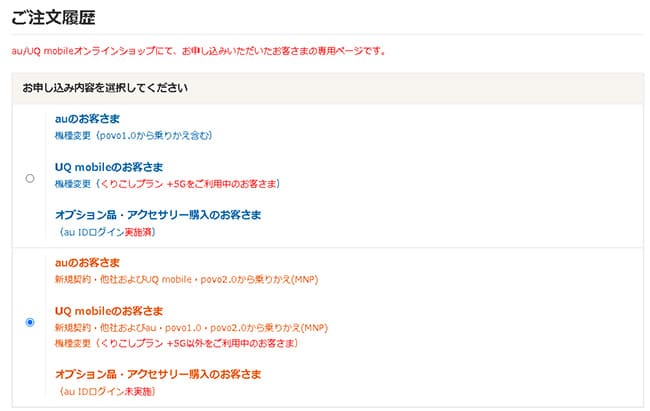いま使っているスマホをそのままUQモバイルで使うことってできるんスかね?
このページでは、現在お使いのスマホをそのままUQモバイルで使いたい方に向けた特化記事となります。
もし、UQモバイルへ乗り換えるのをキッカケに機種変更したい方は「【初心者向け】UQモバイルへ機種変更で乗り換えたい方!」を参考にしてください。
目次
いま、使っているスマホがUQモバイルに対応しているか確認してみよう
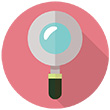
それじゃまずは、いま使っているスマホがUQモバイルでも使えるか簡単にチェックしてみようか!
利用可能かどうかひと目でわかる「動作確認端末一覧」を利用しよう
UQモバイルに限らず、MVNO各社にはその機種が自社で使えるかどうか一発で確認ができる「動作確認端末一覧」というページが設けられています。
まずはここでご自身の端末を確認してみましょう。
ドコモ版、ソフトバンク版のスマホはSIMロック解除が必須
UQモバイルに乗り換える方のほとんどは、3大キャリア(ドコモ・ソフトバンク・au)のいずれかになるかと思います。
その中で、ドコモ版とソフトバンク版のスマホはどんな機種でも必ずSIMロック解除は必須となります。
iPhoneであれば、iPhone6s以降全てがSIMロック解除対象端末となっています。

また、au版のiPhoneも「iPhone6s・iPhoneSE・iPhone7」だけはSIMロック解除が必須となります。
各キャリアのSIMロック解除手順は以下の通りです。
ドコモ:「ドコモオンライン手続き」→「その他」の下の「SIMロック解除」を選択。IMEIを入力して、「SIMロック解除を申し込む」にチェックして申し込み完了
au:公式サイトにログインし「契約照会手続き」→「各種手続き案内」→「SIMロック解除」→「SIMロック解除のお手続きはこちら」→「SIMロック解除が可能かどうか」を確認するを選択。「こちら」に進み暗証番号を入力し完了
ソフトバンク:「契約・オプション管理」から画面下までスクロールし「SIMロック解除手続き」を選択。IMEIを入力して完了



実際やってみると簡単で5分もあれば完了します。
また、Androidに関しては数が多いので、こちらに関しては直接「動作確認端末一覧」で確認をお願い致します。
いま使っているスマホをそのままUQモバイルへ乗り換える一連の流れを確認しよう
さて、いま使っているスマホをそのままUQモバイルで使うという事は、端末は既にあるのでUQモバイルでSIMカードだけを申し込む形となります。
大まかな一連の流れは以下の通りです。
1. 乗り換える前に必要なものを揃える
2. キャリアからMNP予約番号を取得する
3. UQモバイルに申し込む
4. MNP切替を行う
5. APN設定をする(一部設定不要な機種もあるよ)
この5つのステップで完了します。
Step1 乗り換える前に必要なものを揃えよう

UQモバイルに限ったことではありませんが、キャリアから乗り換える際に共通して事前に準備しておくものが4つあります。
キャリアからUQモバイルに乗り換えるために、必要なものは以下の4つです。
1. メールアドレス(GmailやYahoo!メール)
2. MNP予約番号
3 本人確認書類(免許証など)
4. クレジットカード
それでは、要点を絞って確認していきましょう。
メールアドレスについて

UQモバイルに乗り換えるとこれまで使っていたキャリアメールは使えなくなりますので、予めフリーメールアドレス(Gmail・Yahoo!メール)を準備しておきましょう。
また、UQモバイルは月額200円でUQモバイルのキャリアメールが利用できますが、個人的にはGmailで十分だと感じています。
MNP予約番号について
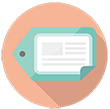
こちらはこの先の「Step2 キャリアからMNP予約番号を取得しよう」で詳しく解説しますが、MNP予約番号とは現在お使いの電話番号をそのままUQモバイルで使えるようにするためのチケットのような物をキャリアから事前に発行してもらいます。
本人確認書類について
UQモバイルを含む格安SIMを申し込む時にアップロード提出を求められるので、事前に運転免許証などをスマホで撮影しておけば、そのままアップロードが出来るので簡単です。
引落し用のクレジットカードについて
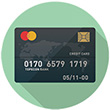
UQモバイルで使えるクレジットカードは「VISA、MasterCard、JCB、American Express、DINERS」の5種類となります。
また、UQモバイルは口座振替にも対応していますが、
- 新規申込みの方(電話番号を取得)
- データSIMでの申込みの方
は口座振替に対応していません。
口座振替が使える方は、「他社からMNP乗り換えの方のみ」となっているので気をつけましょう。
Step2 キャリアからMNP予約番号を取得しよう
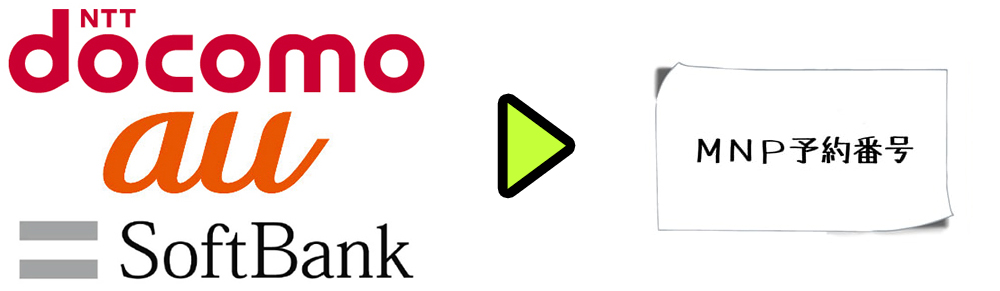
上記でも少し触れましたが、キャリアから電話番号をそのまま乗り換えるにはMNP予約番号を取得しなければなりません。
ドコモ・au・ソフトバンクのMNP予約番号の取得方法
ドコモ・au・ソフトバンクのMNP予約番号は各キャリアの専用窓口に電話をすれば取得可能です。
・ドコモ:ドコモの携帯から151
・au:2021年9月2日より、MNP予約番号の取得は不要になりました
・ソフトバンク:ソフトバンクの携帯から*5533
※受付時間は午前9時〜午後8時で共通
直接、各店舗に出向いてもMNP予約番号の発行は行ってくれますが、混雑時は1~2時間待つ場合もありますし個人的には電話をおすすめします。
最終的に、
- MNP(解約)に伴う説明
- MNP転出手数料3,000円の説明
- 違約金の説明(契約更新月以外の方)
- 端末残金の一括か分割か(残金が残っている方)
- 簡単なアンケート
これら10分程度の後に、「MNP予約番号」と「MNP予約番号の有効期限」が伝えられます。
また、希望すればSMSでも受け取れますが、一応メモの準備はしておきましょう。
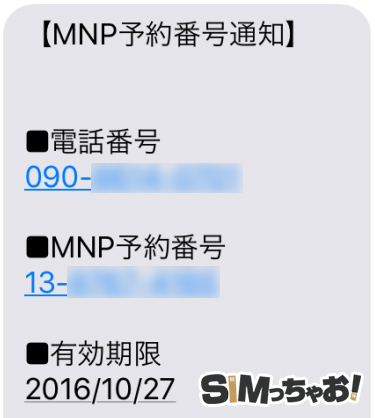
これでMNP予約番号の取得は完了です。
どうしてそんなに急いでるんスか?
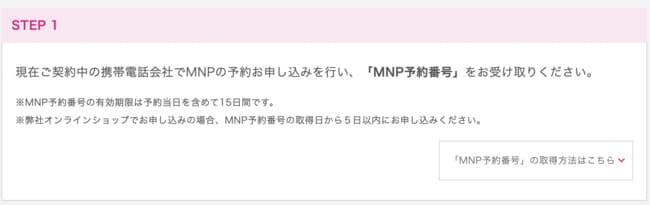
MNP予約番号には15日間の有効期限が設けられていますが、UQモバイルはこの有効期限が10日以上(5日以内)残っているのが条件となっています。
有効期限が過ぎてしまうと最初から取得するハメになってしまうので、取得後はすぐに申し込んじゃいましょう。
- 申込み時はメールアドレス、MNP予約番号、本人確認書類、クレジットカード(口座振替も可)が必要になる
- キャリアからMNP予約番号を取得する
- 取得後は、2日以内にUQモバイルに申し込む
Step3 UQモバイルに申し込もう
準備ができたらUQモバイルへ申し込むのですが、UQモバイルは現在「SIMのみ+MNP」の申込みを対象にした最大10,000円相当のau Pay残高キャッシュバックキャンペーンを実施しています。

UQモバイルの申込みはとても簡単で、大まかな流れは以下のとおりです↓
- UQモバイルの公式サイトにアクセス
- SIMのみ契約を選ぶ
- 契約方法で「のりかえ(MNP)」を選択
- 料金プランやオプションを選択
- 取得したMNP情報を入力する
- 契約者情報を入力
- クレジットカード情報の入力選択※
- 最終確認、規約にチェックを入れて申込み
- 最後に本人確認書類をアップロードする
(※オンライン申込みはクレジットカードのみとなり、口座振替は店舗となります。)
また、不定期でUQモバイルの公式サイトのリニューアルに伴い申込み画面が従来と異なることがありますが、基本は同じです。
Step4 SIMカードが届いたらMNP切替を行おう
UQモバイルからSIMカードが届いたらMNP(回線切替)を行います。
回線切替手順は以下の通りです。
※現在(2022年11月時点)の開通作業は僕がレビューがした時より変更になり、以下のページから開通手続きを行います。
https://onlineshop.au.com/common/CSfOrderHistoryDivergence.jsp
- UQモバイル公式サイトの「ご注文履歴のページ」にアクセス
- 「ご注文番号の入力へ進む」をタップ
- 申込み完了後のメールに記載されている「ご注文番号」と申込み時に決めた「パスワード」を入力
- 「回線を切り替える」をタップ
これが開通手続きとなります。
以下は旧プランの「4Gプラン」の開通手続きとなります。
▼UQモバイル公式のメニューバー「My UQ」をクリックし、「UQ mobile」をクリッし、my UQ mobile IDとパスワードを入力して「ログイン」をクリック
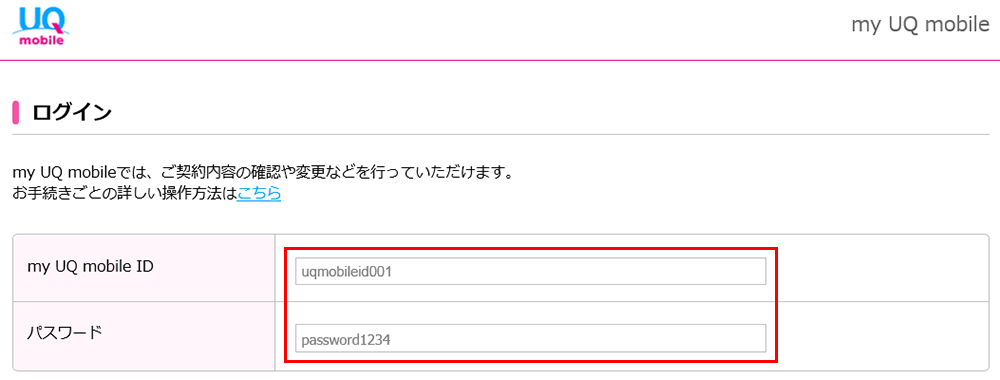
・my UQ mobile ID:申込み受付時に発行された「受付番号」(半角英数字10桁)
・パスワード:申込み手続き時に登録した「暗証番号」(半角英数字4桁)
▼「お申し込み状況一覧」から「回線切替」をクリックすれば完了です。

後は30分もすればキャリアからUQモバイルへの回線切替が完了します。
また、切り替わった時点でこれまで利用していたキャリアは自動的に解約となります。

Step5 APN設定が必要な機種はAPN設定を行おう

UQモバイルは利用する機種によっては、APN設定が不要(SIMカードを挿入するだけでOK)なものもありますが、APN設定が必要な機種もあります。

以上で全ての手順が完了です!
まとめ:端末をそのままUQモバイルで使えば初期コスト大幅削減
現在お使いのスマホをそのままUQモバイルで利用すれば、データ移行や端末代がかかならないので初期コストを大幅に削減しつつ、毎月のスマホ代も安くすることが可能です。
聞き慣れない言葉や初めての作業で多少の不安もあるかとは思いますが、実際やってみるとネットショッピングのような感覚で乗り換えができるので初心者のハードルは昔よりもだいぶ下がった印象ですね。
また、不明な点がありましたら、いつでも「お問合せ」からメールを頂ければ僕が分かる範囲で何でもお答えしますので、お気軽にメール頂ければと思います♪
たった、1回の手間だけで毎月のスマホ代が半額以下になるのでやらない手はないですよ♪

追記:僕も仕事で一般通話をかける機会が増えたので楽天モバイルからUQモバイルへ乗り換えました。(旧プランのぴったりプランM(9GB/120無料通話付き)↓
※現在(2022年11月)は旧プランへの申込みはできません。
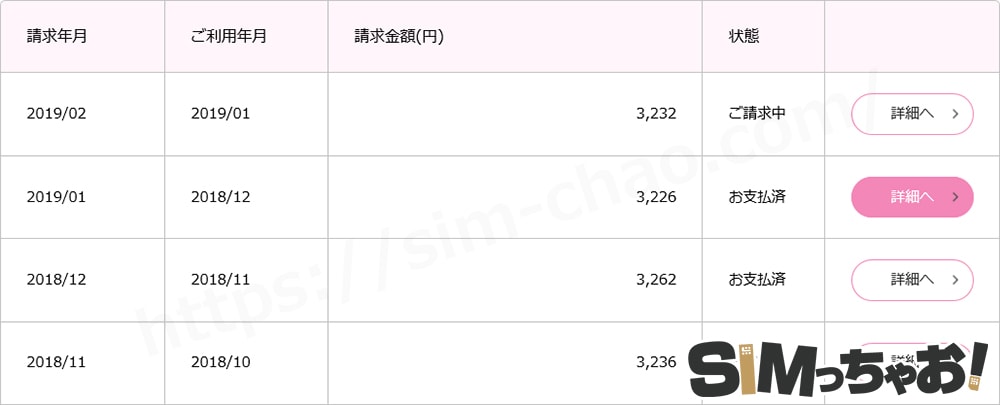
また、格安SIM特有の通信速度も折り紙付きなので、「安くしたいけど、通信速度も重視したい!」という方には打って付けだといえます。

また、キャッシュバックですが、終了期間は現在のところ未定ですが、申込みが多い場合は突然終了となりますので、予めご了承ください。